İçindekiler
Bu noktada, o banner açıldığında, daha iyi biliyorsunuz. Web sitesine gelen 10.000. ziyaretçi siz değildiniz ve o banner'a tıklamaya cesaret ederseniz, ücretsiz bir iPhone değil, kötü virüslerle dolu bir sabit diskle sonuçlanırsınız.
İnternet yolculuğunuzda karşınıza çıkan kötü niyetli reklamların yanı sıra, kötü tasarlanmış açılır pencereler, sayfalarca tıklama tuzağı makaleleri, iğrenç animasyonlu/video reklamları ve ürkütücü derecede iyi zamanlanmış alışveriş reklamları veya günlük olarak yüzlerce başka istenmeyen sayfa dikkat dağıtıcısıyla da karşılaşmışsınızdır.
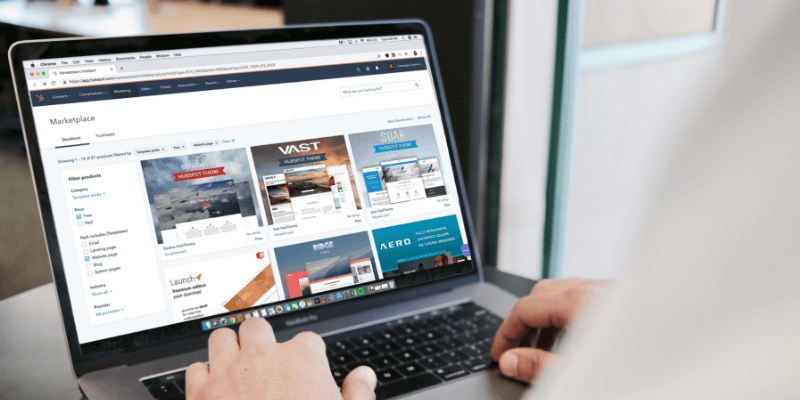
Ayrıca, bilgisayarınızı küçük çocuklar veya saf yetişkinler gibi aile üyeleriyle paylaşıyorsanız, özellikle cazip bir banner'a tıkladıktan sonra yanlışlıkla bilgisayarınıza virüs bulaştırmalarını istemezsiniz.
Reklamlar sadece can sıkıcı değildir: sayfaların daha yavaş yüklenmesine neden olurlar, kötü amaçlı dosyalara ağ geçidi olabilirler ve baktığınız bir sayfadaki ilgili materyali engelleyebilirler. Neyse ki, hangi tarayıcıyı kullanıyor olursanız olun, bu reklamların ekranınızı doldurmasını engellemek gerçekten çok kolay olabilir. Piyasada bu işi yapmak için düzinelerce uzantı var ve her biri farklı özellikler ve avantajlar sunuyor.
Peki hangi reklam engelleyici sizi en uzağa götürecek? Genel kazananımız Ghostery Chrome, Safari ve Firefox'ta (ve diğerlerinde) çalışan çok esnek bir araçtır.
Ghostery hem ileri düzey hem de ortalama kullanıcılara çok şey sunar. Çok çeşitli tarayıcılarda çalışır, bu nedenle uyumluluk konusunda endişelenmenize gerek yoktur. Daha da iyisi, eksik özellikler veya yanlış yerleştirilmiş düğmeler olmadan tüm tarayıcılarda neredeyse aynı bir arayüze sahiptir (istisna, geliştiriciler macOS Mojave için Ghostery'yi güncellemek için çalışırken şu anda eski bir yapıya sahip olan Safari'dir).
Standart reklam engellemenin yanı sıra analiz veya sosyal medya için kullanılan site izleyicilerinin kaldırılmasını da sağlar. Uzantı, neyin engellendiğini açıkça ortaya koyar ve her şeyi özelleştirmenize olanak tanır: tek tek siteleri beyaz listeye/kara listeye alabilir ve engellenecek veya izin verilecek belirli öğeleri seçebilirsiniz. Sayfa yükleme sürelerinde de gözle görülür bir fark var. Temiz arayüz ve kullanımı kolayözellikleri bu reklam engelleyiciyi görsel olarak da çekici kılıyor.
Ghostery'nin yanı sıra, bu inceleme bir dizi başka reklam engelleyiciyi de kapsamaktadır. Ghostery'nin size uygun olup olmadığından emin değilseniz, şiddetle tavsiye ettiğimiz birçok başka seçenek var.
Bu Reklam Engelleyici Rehberi için Neden Bana Güvenmelisiniz?
Benim adım Nicole Pav ve ben de sizin gibi sıradan bir internet kullanıcısıyım. Alışveriş gibi pratik şeylerden iş araştırması veya en son haberleri almak gibi ihtiyaçlara kadar her şey için internette geziniyorum. İnternetin serbest piyasasına inanıyorum: Bir sitenin ayakta kalması ve çalışması için genellikle reklamlara ihtiyaç duyulduğunu anlıyorum, ancak gizliliğe ve kullanıcı deneyimine de değer veriyorum.
Ancak, herkes gibi ben de kötü tasarlanmış reklamlar, açılır pencereler veya bilgi toplama yetkisi vermediğim örtülü web izleyicileri tarafından bombardımana tutulmaya dayanamıyorum.
İşte bu yüzden buradayım: İçinizi rahatlatacak ve kendi takdirinize bağlı olarak kullanabileceğiniz reklam engelleyicileri tarafsız bir şekilde incelemek için.
Bu Reklam Engelleyici Uygulamaları Nasıl Test Ettik?
Hangi reklam engelleyicinin en iyi olduğuna karar vermek için, farklı seçenekleri karşılaştırmak üzere tek tip kriterler kullanmaya çalıştık. Birçok reklam engelleyici benzer özellikler sunar, bu nedenle bunlar doğrudan analiz edilebilir. Ancak, özel özellikler için, kimin zirveye çıktığını belirlemek çok daha zor olabilir.
İşte reklam engelleyicileri sıralarken tam olarak nelere baktığımız:
Platform Uyumluluğu
Tüm tarayıcılarınızda aynı reklam engelleyiciyi kullanmak güzel olurdu, değil mi? En iyi seçenekleri belirlerken özellikle bir reklam engelleyicinin ne kadar yaygın olarak kullanılabildiğine baktık. En iyi geliştirilmiş reklam engelleyiciler birden fazla tarayıcı için mevcuttur, bu da evde, işte veya hareket halindeyken tek tip bir deneyim yaşamanıza olanak tanır. Elbette bazıları yalnızca tek bir web tarayıcısı için üretilmiştir, ancakbunların çok daha dar bir kitlesi var.
Kullanım Kolaylığı/Kullanıcı Arayüzü
Çoğu uzantının kullanımı kolaydır. Sadece "yükle" düğmesine basarsınız ve çalışmaya başlar. Ancak bir veya ikisinin fazladan adımları olması durumunda, tuzaklara dikkat çektiğimizden emin olmak istedik. Ek olarak, basit bir görevi aşırı karmaşıklaştırmayan ayarların yanı sıra temiz, anlaşılması kolay bir arayüz aradık.
İşlevsellik
Eklenti içeriği engellemek için hangi yöntemleri kullanırsa kullansın, kötü amaçlı, istilacı ve rahatsız edici reklamları engellemede ne kadar başarılı olduklarını bilmek önemlidir. Muhtemelen bir reklam engelleyici hakkında bilinmesi gereken en önemli şey reklamları ne kadar iyi engellediğidir, bu nedenle gerçekten ne kadar etkili olduğunu görmek için her engelleyiciyi test ettik. Mümkün olduğunda, bir bilgisayarın kaynaklarının ne kadarının reklam engelleyici tarafından kullanıldığına baktıkyanı sıra sayfa yükleme süresi.
Özel Özellikler
Bazı reklam engelleyicilerin doğrudan karşılaştırılamayacak ancak yine de yararlı olabilecek özel özellikleri vardır. Youtube reklamlarını veya web komut dosyalarını engellemek gibi çok özel bir şey arıyorsanız, benzersiz özellikleri belirlemek istedik.
Güvenli Kullanım
Kötü amaçlı reklamları engellemek için bir program yükleyip, programın kendisinin kötü amaçlı olduğunu öğrenmek istemezsiniz. Önerilen tüm programlar, yazım sırasında güvenlik açısından kontrol edilmiştir ve bilgisayarınızı olumsuz bir şekilde etkilememelidir.
En İyi Reklam Engelleyici: En İyi Seçimimiz
Testlerimize göre, Ghostery açık ara mevcut en iyi reklam engelleyicidir.
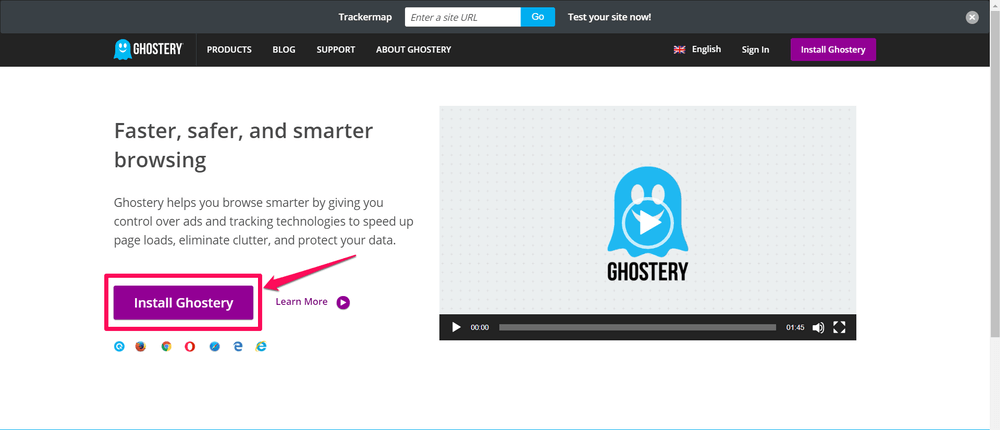
Uyumluluk : Ghostery yalnızca Chrome, Firefox ve Safari için değil, aynı zamanda Opera, Internet Explorer ve Edge için de kullanılabilir. Bir uzantı kullanmak istemiyorsanız, Ghostery'nin yaratıcıları Cliqz adlı özel bir gizlilik tarayıcısı da sunuyor. Cliqz Mac, Windows ve mobil cihazlarda kullanılabilir.
Kullanım Kolaylığı Ghostery'nin kullanımı çok kolaydır. Uygulamayı yüklemek için resmi web sitesine gidin, ardından sayfanın ortasındaki büyük mor "Yükle" düğmesine tıklayın.
Chrome üzerinde
Bu sizi Chrome Uzantı mağazasına gönderecek ve burada "Chrome'a ekle" seçeneğine tıklayabileceksiniz
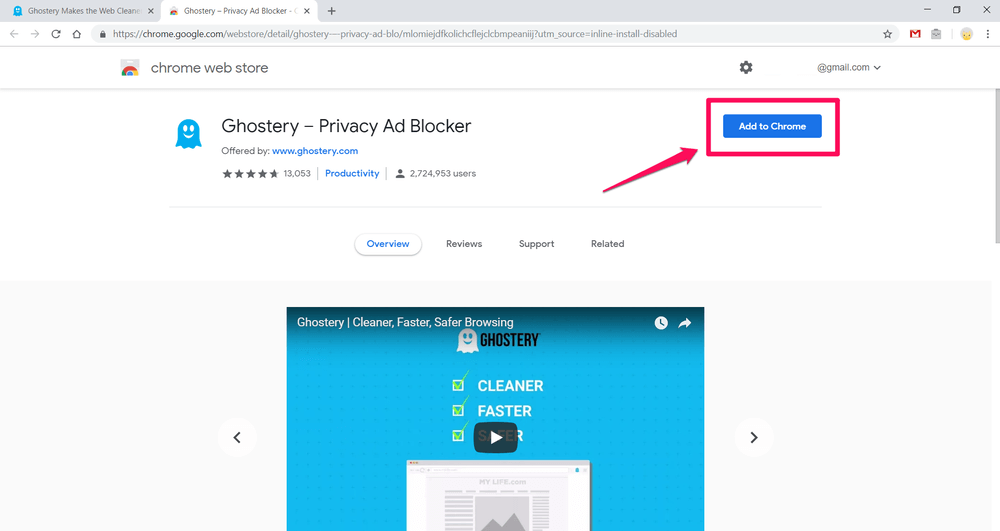
Bundan sonra, eklemeyi onaylayın. Yükleme sırasında kısa bir indirme işlemi görebilirsiniz.
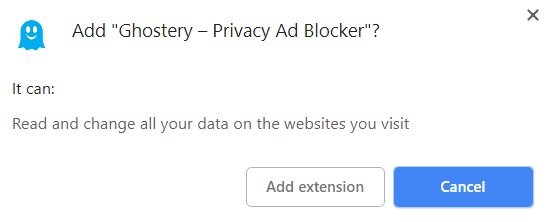
Ghostery kurulduktan sonra sizden kurulumu tamamlamanızı isteyecektir.
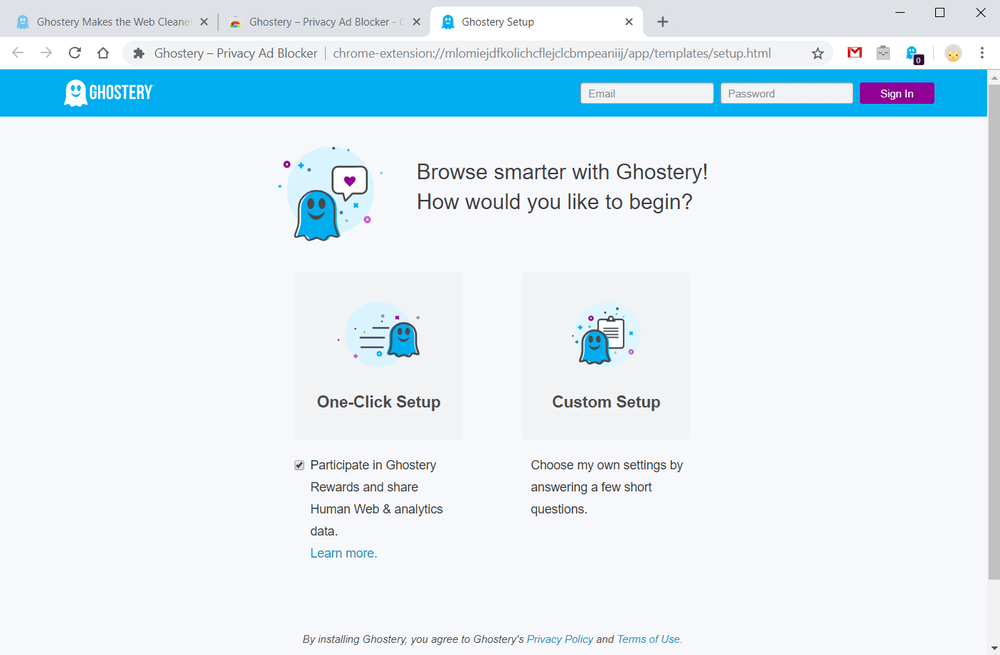
Reklam engelleyiciniz için özel ihtiyaçlarınız yoksa soldaki "Tek Tıklama" kurulumunu seçmenizi öneririz. Bu işlem tamamlandığında, Chrome pencerenizin sağ üst köşesinde, adres çubuğunun yanında mavi Hayalet simgesini göreceksiniz.
Firefox üzerinde
Ghostery sizden yüklemenizi isteyecektir, ancak Firefox bunu engelleyebilir. Devam etmek için "İzin Ver" seçeneğine tıklamanız yeterlidir.
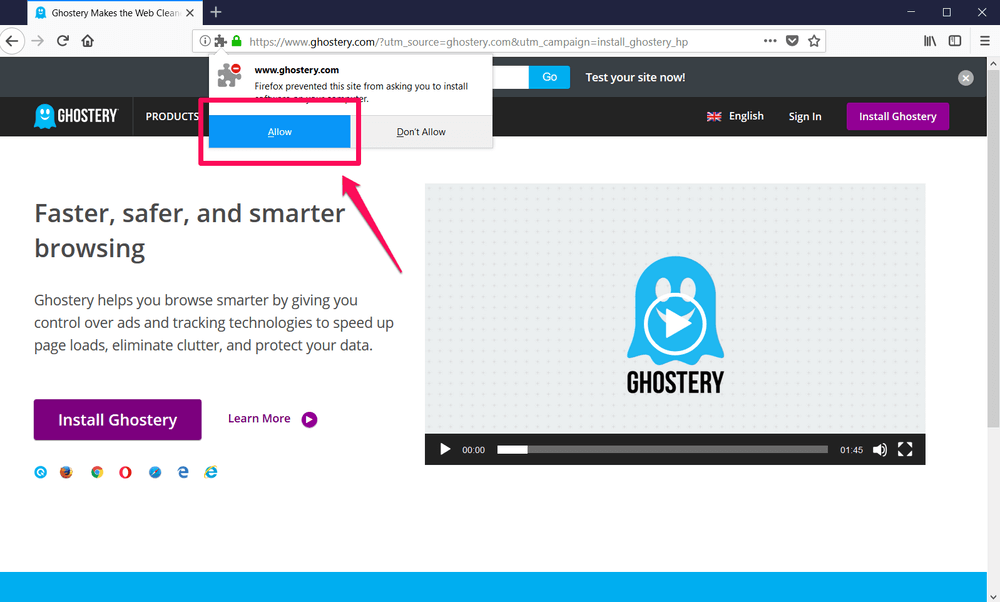
Program gerekli bileşenleri indirecek ve ardından sizi tekrar uyaracaktır. Uzantıyı eklemek istediğinizi söylemelisiniz.
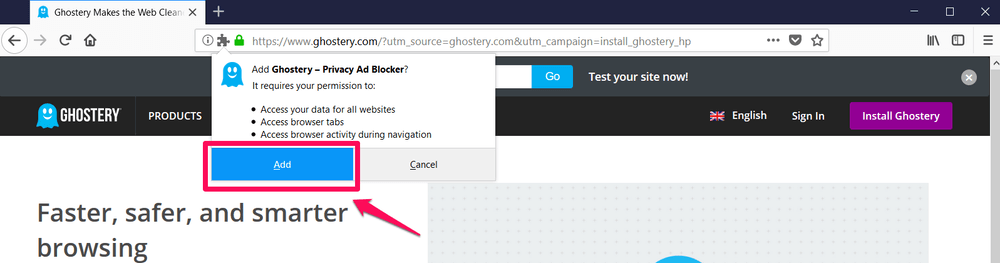
Bunu yaptığınızda, Ghostery kurulumu ve ayarları için yeni bir sekme açılacaktır.
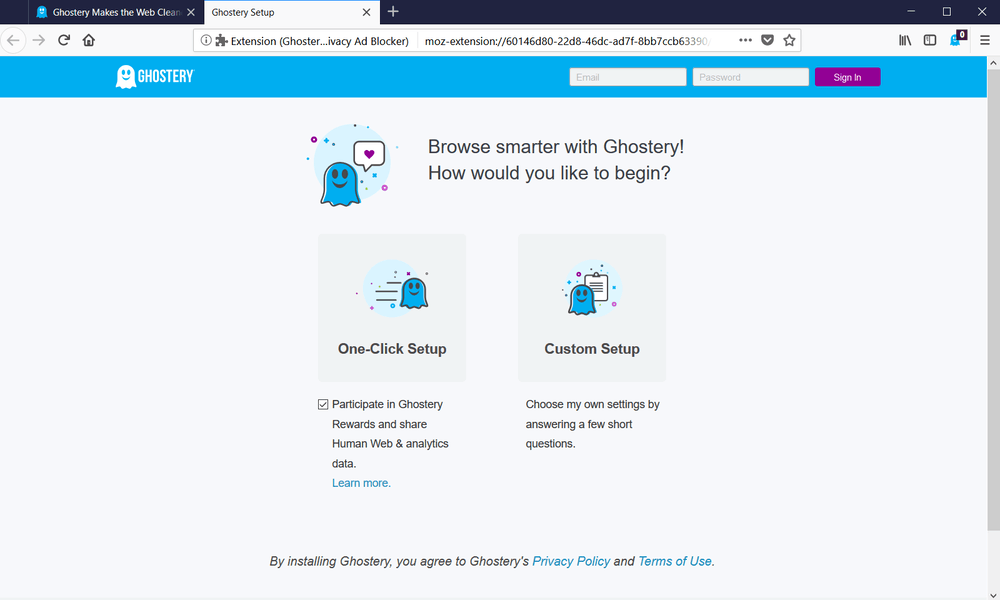
İleri düzey bir kullanıcı değilseniz, muhtemelen Tek Tıkla Kurulumu tercih etmek isteyeceksiniz. Kurulum otomatik olarak tamamlanacak ve adres çubuğunuzun yanında küçük bir hayalet simgesi belirecektir.
Safari'de
Ghostery Safari uzantısını doğrudan indirebilir ve kendiniz yükleyebilirsiniz.
Ya da Ghostery web sitesine gidin, ardından mor yükleme düğmesine basın. İndirilenler klasörünüze bir dosya gönderilecektir.
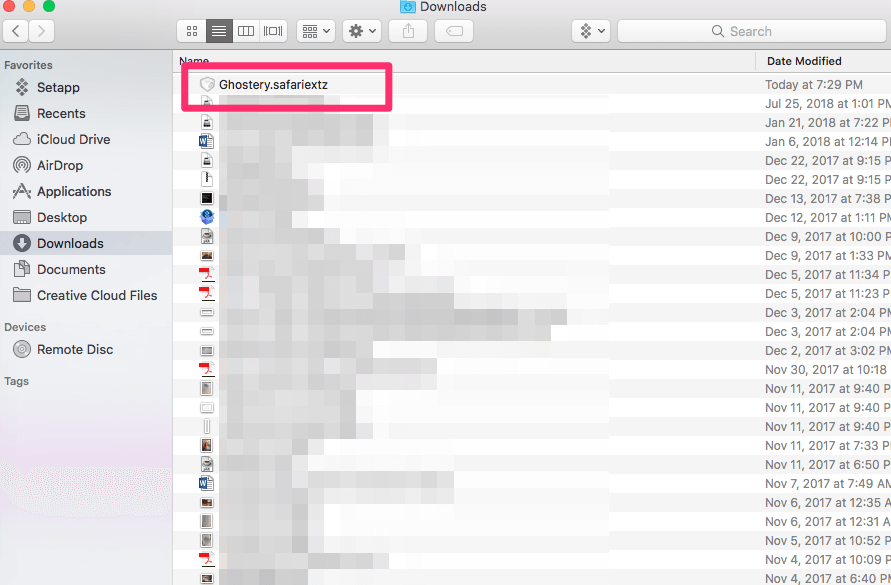
Dosyayı tıklayın ve açın. Uzantı galerisini ziyaret etmeniz istenecektir.
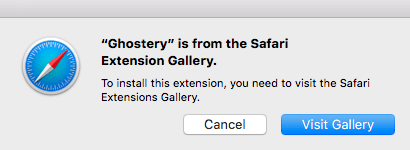
"Galeriyi Ziyaret Et" seçeneğine tıkladığınızda sizi bu sayfaya yönlendirecek ve burada "Yükle" düğmesine basmanız gerekecektir.
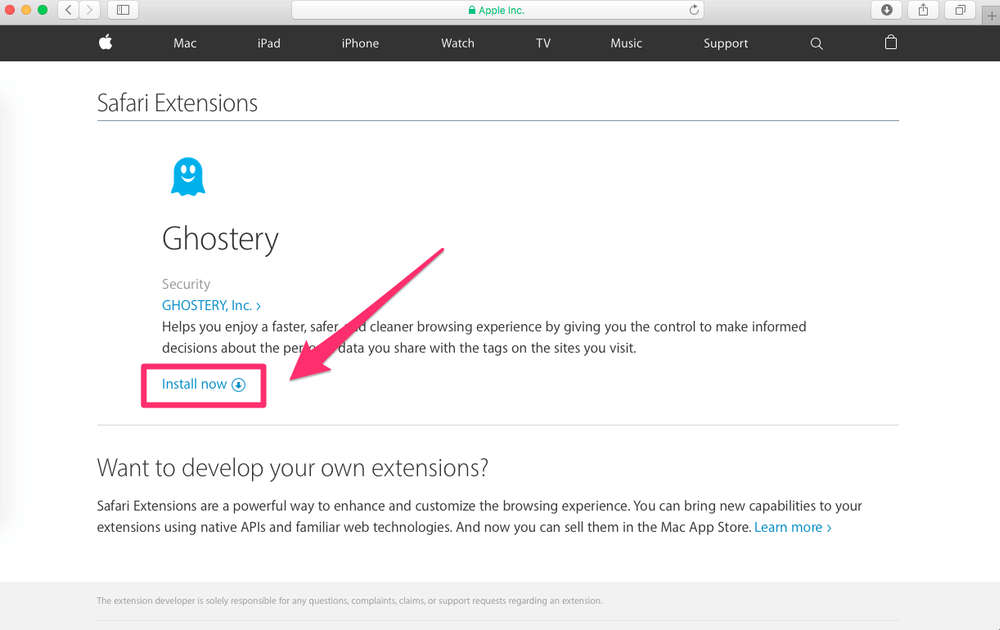
Ardından, diğer tarayıcılardan biraz daha farklı bir işlem olan istemleri tıklayın. İşiniz bittiğinde, Ghostery sol taraftaki adres çubuğunuzun üst kısmında görünecektir.
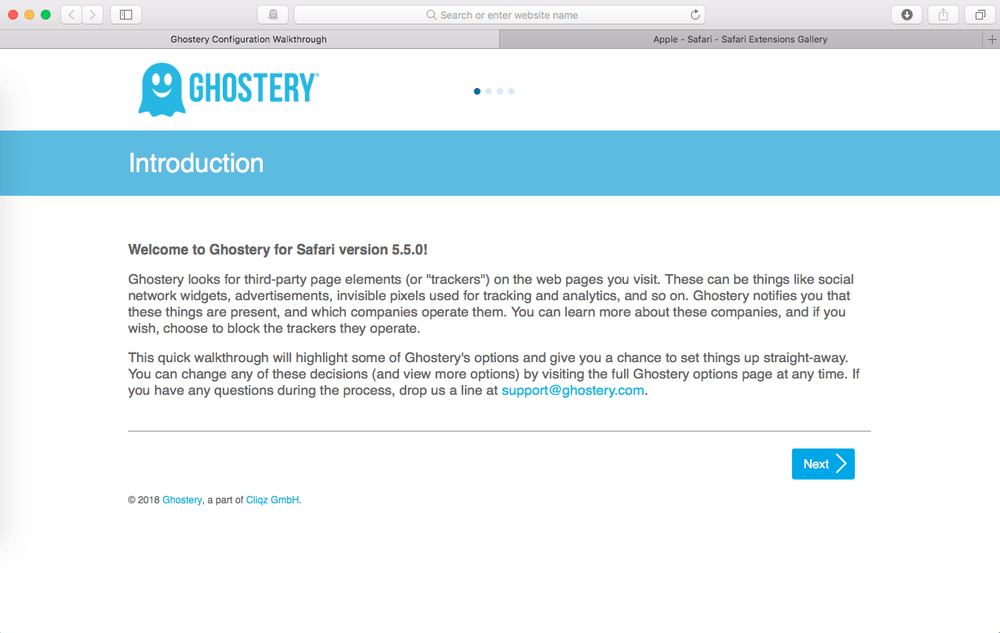
Ghostery'nin Safari'deki görünümü biraz eski, ancak diğer teklifleriyle daha uyumlu olacak yeni bir sürüm üzerinde çalışıyorlar.
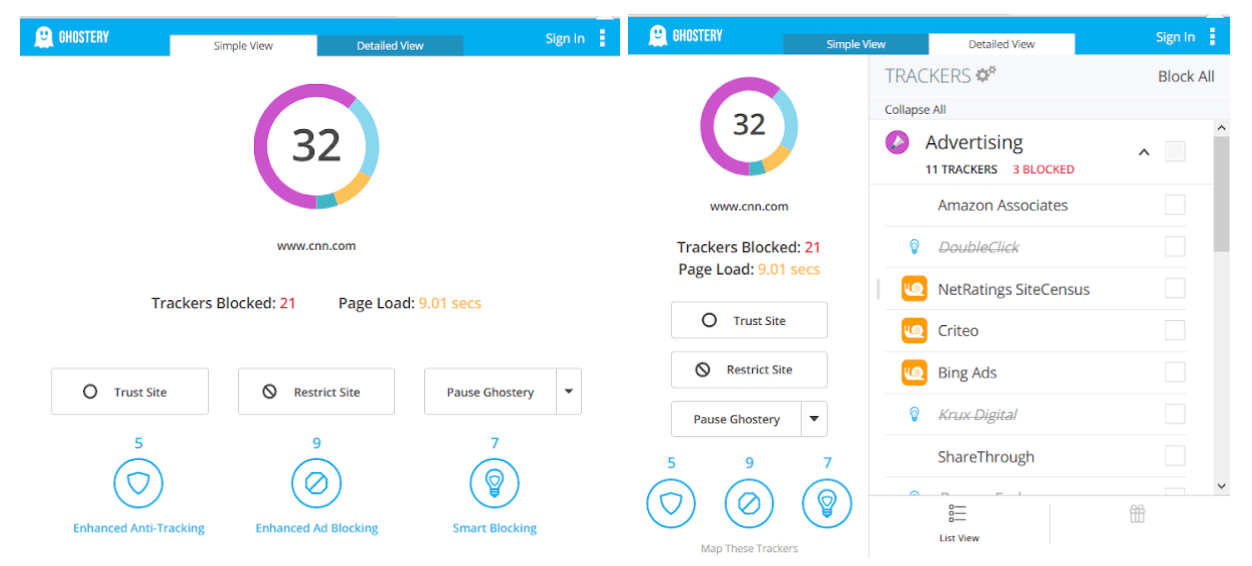
Diğer tüm tarayıcılar için, Ghostery simgesi göründükten sonra istediğiniz zaman tıklayabilir ve engellenenlerin basit veya ayrıntılı bir görünümünü görüntüleyebilirsiniz. Bu pencere neredeyse tüm cihazlarda aynı görünür ve basit (sol) ve ayrıntılı (sağ) mod arasında seçim yapabilirsiniz.
Ek olarak, Ghostery Rewards için onay kutusu tamamen isteğe bağlıdır. Ghostery Rewards, sizin için özelleştirilmiş bir teklif sayfası oluşturmak için tarama verilerinizi kullanır, ancak tamamen isteğe bağlıdır. Bu teklifler yalnızca "Ayrıntılı" Ghostery penceresinin sağ alt tarafındaki hediye simgesine tıklarsanız görüntülenebilir ve ziyaret ettiğiniz sayfalarda asla gösterilmez.
Kullanıcı Arayüzü : Ghostery'nin en güzel yanlarından biri tüm tarayıcılarda aynı arayüze sahip olması. Bu harika bir şey çünkü onu işte, evde, okulda ya da herkese açık bir bilgisayarda kullanıyor olmanız fark etmiyor. Her zaman her şeyin tam olarak nerede olduğunu bileceksiniz.
Ayrıca, çok temiz ve anlaşılması kolaydır. Arayüz iki farklı formatta mevcuttur: basit ve ayrıntılı.
Basit Mod'da, sitede nelerin engellendiğine dair bir genel bakış göreceksiniz. Daire içindeki sayı, engellenen toplam öğe miktarıdır ve her renk, hangi tür öğenin engellendiğini gösterir.
- Mor: Reklam
- Açık Mavi: Site Analitiği
- Sarı: Müşteri Etkileşimi
- Teal: Yorumlar
- Koyu Mavi: Sosyal Medya
- Turuncu: Essential
Her sitede her tür öğe bulunmaz, bu nedenle her zaman aynı renkleri göremezsiniz.
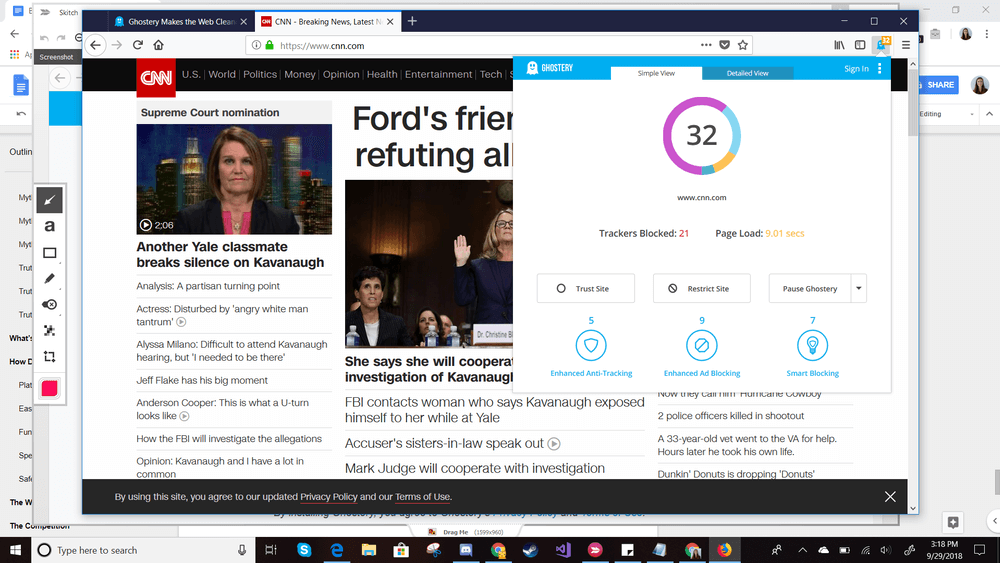
Ayrıca Basit Görünüm'de 3 ana düğme vardır. İlki, reklam engellemeyi kapatan ve siteyi gelecek için beyaz listeye alan "Siteye Güven" düğmesidir (herhangi bir etkiyi görmek için sayfayı yeniden yükleyin). Bu, Ghostery'nin güvenilir sitelerde çalışmayacağı ve reklam göstermeye ve gelir elde etmeye devam edeceği anlamına gelir.
Bunu seçerseniz, sayfadaki her tür potansiyel reklam/izleyici öğesi engellenecektir. Normalde Ghostery, bir sayfayı yanlışlıkla bozma olasılığını azaltmak için bazı 'temel' izleyicilere izin verir, ancak "Kısıtla" olarak işaretlediğiniz herhangi bir site kara listeye alınacak ve her izleyici engellenecektir. Bu, sayfanızda görünür bir fark yaratabilir veya yaratmayabilir ve yanlışlıklasiteyi kır.
Bu, tarayıcınızın uzantı ayarlarına girmeden Ghostery'yi geçici olarak devre dışı bırakmanın kolay bir yoludur. Ghostery'yi kaldırmanıza gerek kalmadan istediğiniz zaman duraklatabilir veya duraklatmayı kaldırabilirsiniz.
Basit Görünüm size yeterli veri sağlamazsa, Ayrıntılı Görünüm de vardır.
Ayrıntılı Görünüm'de, Basit Görünüm'ün tüm bölümleri soldaki bir kenar çubuğuna taşındı. Ana alan artık sayfada tanımlanan her tür reklam veya izleme öğesinin yanı sıra hangilerinin otomatik olarak engellendiğini de listeliyor.

Ayrıntılı Görünüm'de, tanımlanmış ancak kaldırılmamış ek öğeleri engellemeyi seçebilirsiniz. Ayrıca, bir sayfanın çalışması için gereken öğelerin engelini kaldırabilirsiniz (genellikle bunlar "temeller" kategorisindedir).
İşlevsellik : Ghostery'nin reklamları ve gizli izleyicileri kaldırma konusunda olağanüstü olduğunu gördük. Örneğin, bu WIRED makalesinden büyük banner'ları ve reklamları kaldırdığını görebilirsiniz.
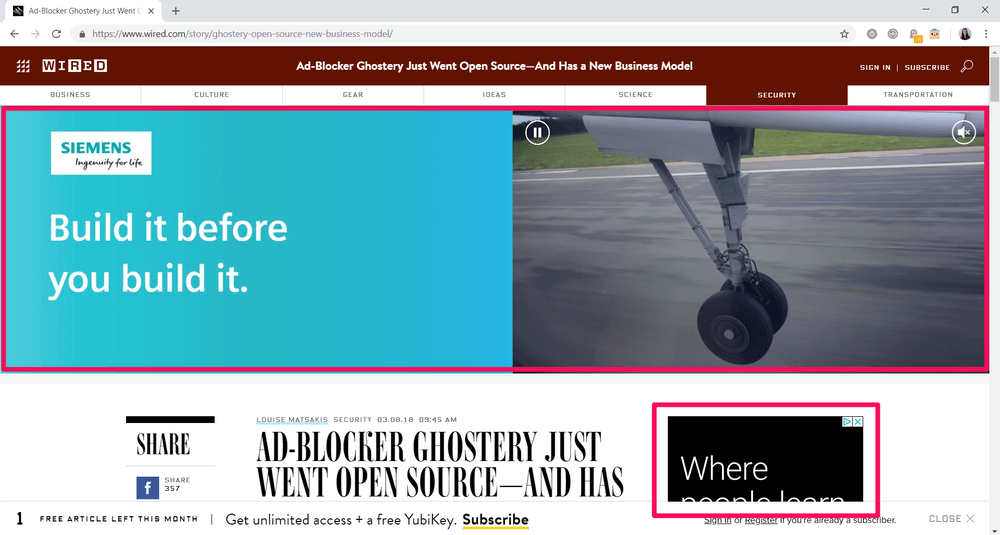
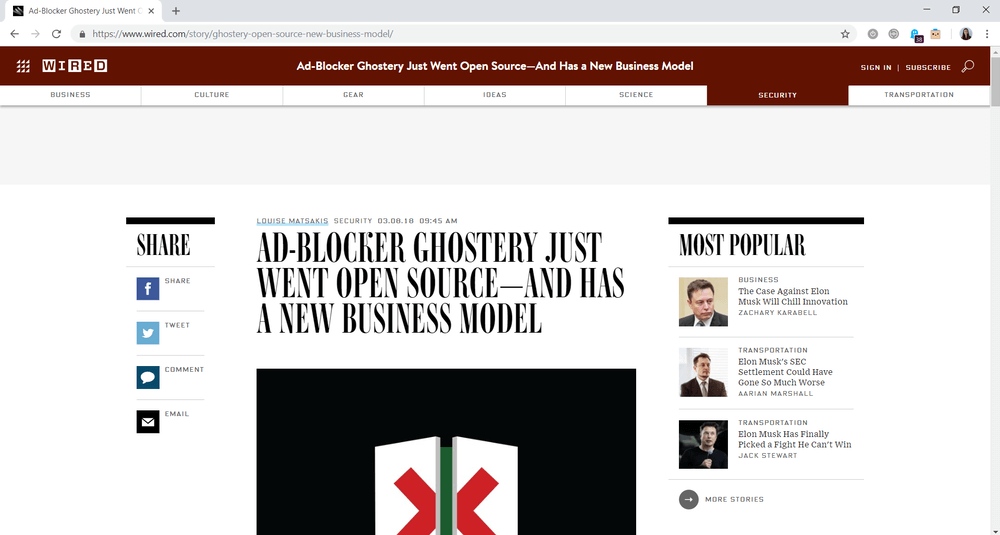
Testlerimiz sırasında, Ghostery devre dışı bırakıldığında, genellikle sayfada yeniden etkinleştirildiğinde engelleyebildiğinden daha fazla öğe tanımlıyordu. Bu bir reklam engelleyici için tamamen normal olsa da ve bu izleyicilerden bazıları sayfa işlevselliğini korumak için özel olarak "Akıllı Engelleme tarafından engellenmeyen izleyici" olarak işaretlenmiş olsa da, Ghostery neyin geçtiği konusunda daha açık olsaydı daha güzel olurdusavunması.
Örneğin, rakip uBlock Origin her sayfada kaç reklamı engellediğini ve sayfadaki toplam öğelerin gerçekte yüzde kaçı olduğunu listeler.
Ghostery ayrıca sayfaların gözle görülür şekilde daha hızlı yüklenmesini sağladı. Ghostery devre dışıyken CNN.com'un yüklenmesi 3,35 saniye sürdü. Etkinleştirildiğinde bu süre sadece 1,9 saniyeye düştü. Benzer sonuçlar diğer sitelerin yanı sıra Yahoo (4 saniyeden 1,3'e düştü) ve Amazon'da (4,3'ten 1,18 saniyeye) da görüldü.
Özel Özellikler : Ghostery'nin birincil özelliği, sadece normal reklamları engellemek değil, izleme karşıtı özellikleridir. Ayrıca, rakiplerinden daha iyi bir şekilde engellenenleri ayırır ve bir listeden hangi ek reklamların engelleneceğini seçmenize izin verir.
Gözden kaçan sayfa öğelerini seçip kara listeye ekleyebileceğiniz bir "zapper" öğesi içermez.
Güvenli Kullanım : Ghostery'nin kullanımı inkar edilemez derecede güvenlidir ve Edward Snowden (2013 yılında NSA telefon izleme belgelerini sızdıran eski CIA çalışanı) tarafından bile tavsiye edilmiştir.
Ayrıca gelir elde etme uygulamalarında da güncelleme yaptı - önceki sürümlerde kullanıcılar web'de karşılaştıkları reklamlarla ilgili verilerini paylaşmayı seçebiliyordu. Bazı insanlar verilerinin gelişigüzel paylaşıldığını düşünüyordu, ancak bu yanlıştı.
Ghostery'nin yeni sürümleri bunu daha açık hale getirdi. Bunun yerine, kullanıcılar artık bir tür bağlı kuruluş pazarlaması olan Rewards'a katılmayı (veya katılmamayı) seçebiliyor. Ghostery uzantısının Rewards sekmesi, hizmeti etkinleştiren kullanıcılara özel alışveriş fırsatları sunacak ve gerçekten yararlı olması amaçlanıyor.
İşe Yarayan Diğer Harika Reklam Engelleyiciler
Açıkçası, Ghostery piyasadaki tek reklam engelleyici değil. Hepsinin birbiriyle nasıl karşılaştırıldığını anlamak için birçok alternatif reklam engelleyiciyi test ettik ve her birini aşağıda açıkladık.
Şiddetle Tavsiye Edilir
1. uBlock Origin (Chrome / Firefox / Safari / Edge / Opera)
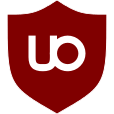
uBlock Origin (uBlock veya µBlock ile karıştırılmamalıdır), çok çeşitli tarayıcılarda çalışan mükemmel bir uzantıdır. Ancak hangi sürümü yüklediğinize dikkat edin - benzer adlara sahip olanlar aynı program değildir. Proje, farklı kişiler katkıda bulundukça veya değiştirdikçe birkaç isim değişikliğinden geçti, ancak en gelişmiş sürüm ve orijinal yaratıcı tarafından sürdürülen sürüm uBlockKöken.
uBlock Origin çok basit bir arayüze, ancak birkaç gelişmiş özelliğe sahiptir. Simge, tarayıcınızın sağ üst köşesinde, engellenen reklam sayısı için küçük bir sayaçla birlikte küçük bir rozet olarak duracaktır. Buna tıklarsanız, ayrıntıları içeren küçük bir pencere açılır.
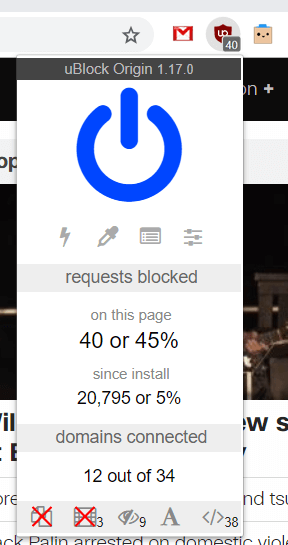
Büyük güç düğmesine basılarak uBlock Origin geçici olarak devre dışı bırakılabilir. Altında, özel bir "element zapper" modu için kullanılan iki düğmenin yanı sıra özel ayarlara erişmek için iki düğme bulunur.
Hemen altında kaç reklamın engellendiğine dair bir istatistik sayacı var. uBlock Origin test ettiğimiz sayfa için 40 farklı öğe buldu, bu da tüm sayfa öğelerinin yaklaşık %45'ine denk geliyordu. Aşağıdaki tüm zamanların oranları yüklemeden bu yana kaç reklamın engellendiğini gösteriyor. Gördüğünüz gibi, uBlock origin'i 20.000 reklamın engellenmesinin keyfini çıkarmak için oldukça uzun bir süre kullandım.
5 veya %40 gibi rakamlar düşük görünse de durum hiç de öyle değildir. Yine de gözle görülür şekilde daha okunabilir ve fark edilir şekilde daha hızlı yüklenen sayfalar göreceksiniz. uBlock Origin, sayfanın düzgün yüklenmesini sağlamak için bazı öğelerin gerekli olduğu gerçeğini bozmaz. Bunlar sadece toplamın bir parçası olarak sayılır.
Alttaki 5 düğme şunlardır: Pop-Up'ları Engelle, Medyayı Engelle, Kozmetik Filtrelemeyi Devre Dışı Bırak, Uzak Yazı Tiplerini Devre Dışı Bırak ve JavaScript'i Devre Dışı Bırak. Bu düğmeler siteye özeldir. Oldukça açıklayıcı olsalar da, Kozmetik Filtreleme ve Uzak Yazı Tipi seçeneklerinin reklamları engellemekten ziyade sayfaları okumakta zorluk çeken kullanıcılara yardımcı olmayı amaçladığını belirtmek önemlidir.düğmesi çok gelişigüzeldir ve birçok siteyi yalnızca metne veya yalnızca boş sayfalara indirgeyecektir.
CNN'de denediğimde bu sonuçları aldım:
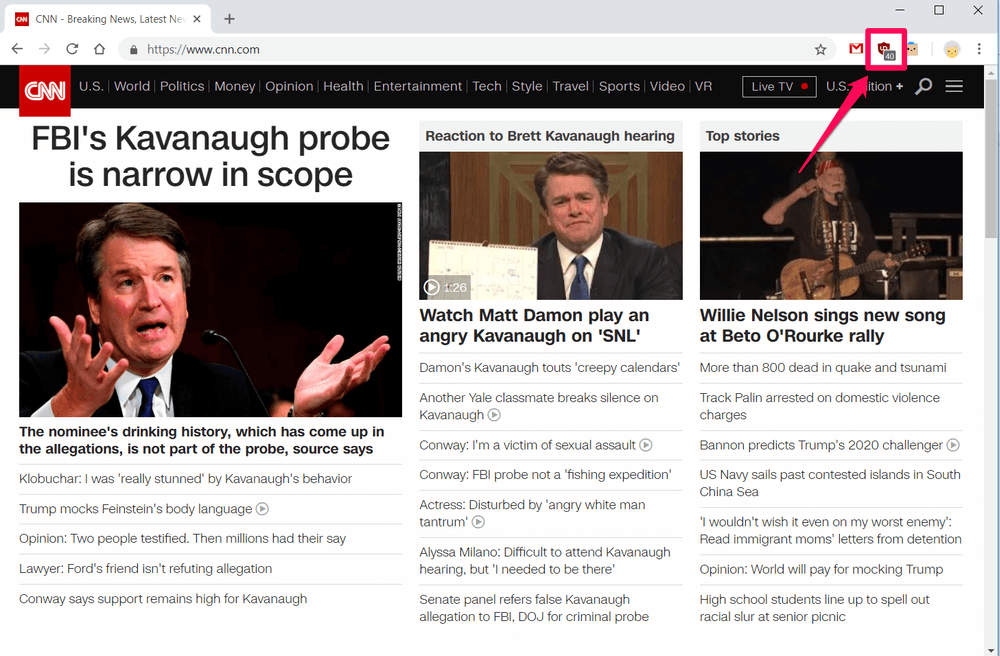
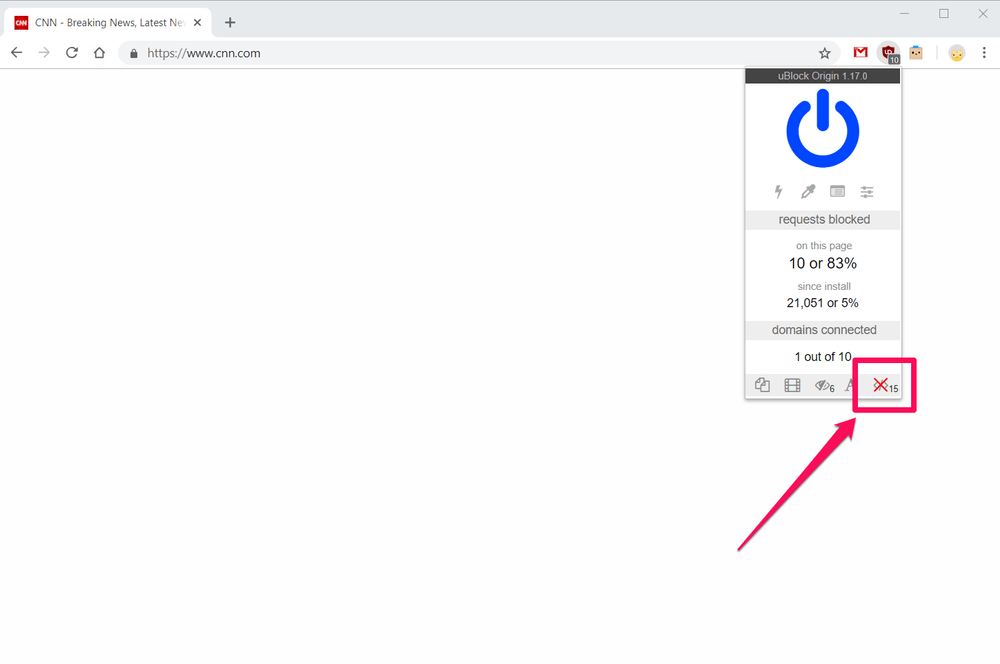
Gördüğünüz gibi, sayfa sadece reklamları kaldırmak yerine tamamen bozuldu. Çoğu durumda, bir sayfa neredeyse tamamen düz metin olmadığı sürece bu özelliği kullanmak istemezsiniz, çünkü JavaScript internette birçok iyi huylu amaç için yaygın olarak kullanılmaktadır.
Bununla birlikte, uBlock'un en iyi özelliklerinden biri öğe zapper'dır. Engelleyici sayfadaki bir reklamı gözden kaçırırsa, bunu kendiniz kaldırabilirsiniz. Bunu yapmak çok kolaydır. Sadece sağ tıklayın, menüden "Öğeyi Engelle" yi seçin ve rahatsız edici öğeyi seçin (zapper moduna girmek için menüdeki şimşek simgesine de tıklayabilirsiniz).
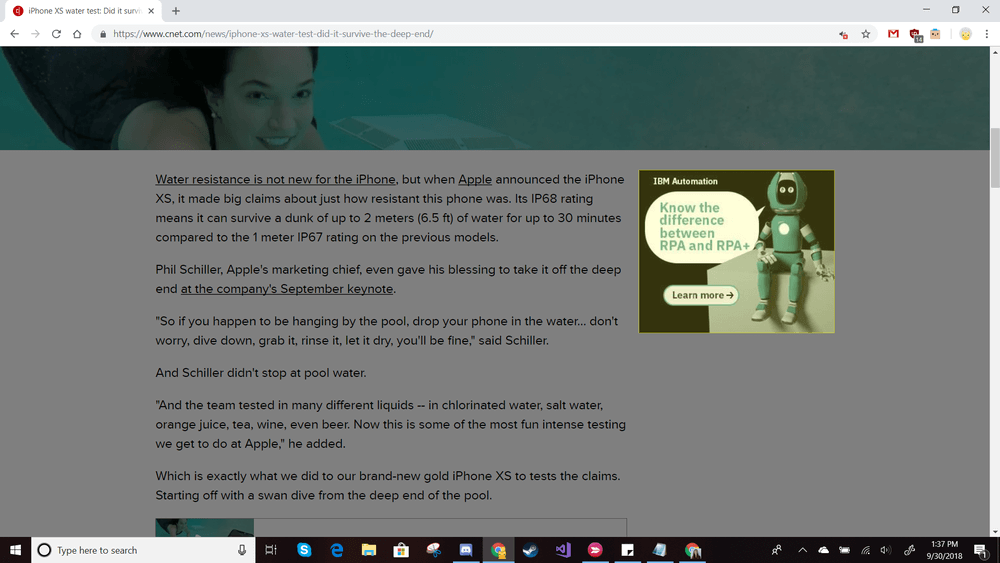
Bu, sayfanın geri kalanının grileşmesine neden olacak ve kaldırmak istediğiniz öğenin üzerinde sarı bir kutu görünecektir. Tıkladığınızda, sayfa normale dönecek ve rahatsız edici reklam ortadan kalkacaktır. Öğe zapper her zaman %100 çalışmaz, ancak oldukça güvenilirdir.
Özel not: uBlock Origin varsayılan olarak YouTube'u beyaz listeye alır, bu nedenle reklamları görmeye devam edersiniz. Uzantı ayarlarını açıp bu girişi beyaz listeden kaldırarak bunu değiştirebilirsiniz. Videolardan önce ve videolar sırasında tüm reklamları kaldırır.
2. AdBlock (Chrome / Firefox / Safari / Edge / Opera)

AdBlock inanılmaz derecede popüler bir uzantıdır. Tüm tarayıcılarda yaygın kullanıma sahiptir ve uzun süredir piyasadadır. Uzantı, çok fazla fırfır içermeyen çok basit bir arayüze sahiptir, ancak işini yapar. AdBlock Plus, Adaware AdBlock veya diğer ilginç isim varyasyonlarıyla karıştırmayın - kırmızı altıgen logoya sahip olmalı ve yalnızca "AdBlock" olarak adlandırılmalıdır.
Ücretsiz olmasına rağmen, ilk yüklediğinizde projeye bağış yapmanızı isteyen bir pencere açılacaktır. Bu tamamen isteğe bağlıdır, çünkü sekmeyi kapatıp gününüze devam edebilirsiniz, ancak bu eklentinin arkasındaki ekibi desteklemek için kullanılır.
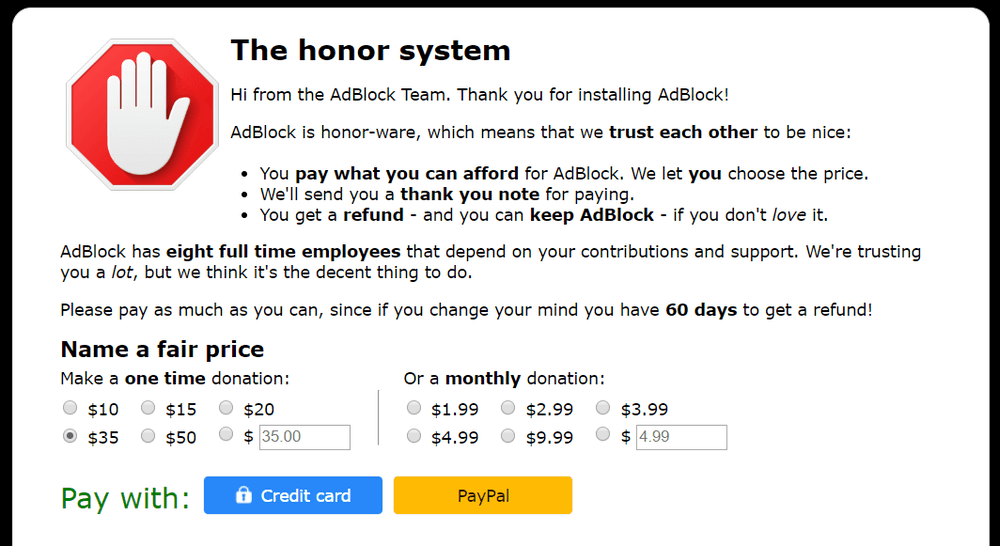
AdBlock yüklendikten sonra tarayıcınızın sağ üst köşesinde diğer tüm uzantılarınızla birlikte görünür. Beyaz bir eli olan küçük kırmızı bir altıgene benzer. Küçük bir rozet sayfada engellenen reklam sayısını sayar. Bu simgeye tıklarsanız, birkaç seçenek içeren basit bir menü gösterilir:
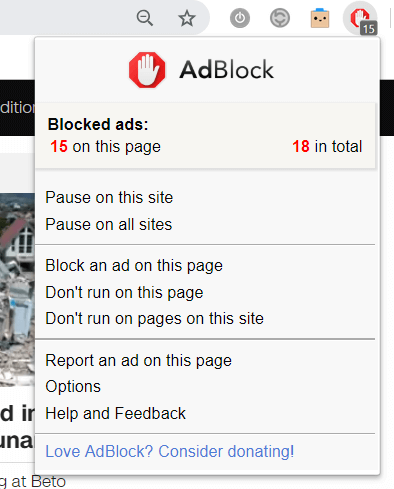
Bir siteyi kolayca beyaz listeye alabilir veya kaldırmak için belirli bir öğeyi seçebilirsiniz. Varsayılan olarak, AdBlock "kabul edilebilir reklamlar" olarak gördüğü reklamlara izin verir - müdahaleci ve kötü amaçlı olmayan reklamlar. Bu, ayarlardan herhangi bir zamanda değiştirilebilir.
Testlerimizde AdBlock, uBlock Origin ve Ghostery'nin test etmek için kullandığımız bir sitede yakaladığı birkaç şeyi (muhtemelen kabul edilebilir reklam ayarı nedeniyle) kaçırdı, bu nedenle öğe engelleyiciyi denemek kolay oldu.
Rahatsız edici reklamları burada işaretlenmiş olarak görebilirsiniz:

Menüden "Bu sayfadaki bir reklamı engelle" seçeneğini seçtim ve karşıma hemen aşağıdaki pencere çıktı:
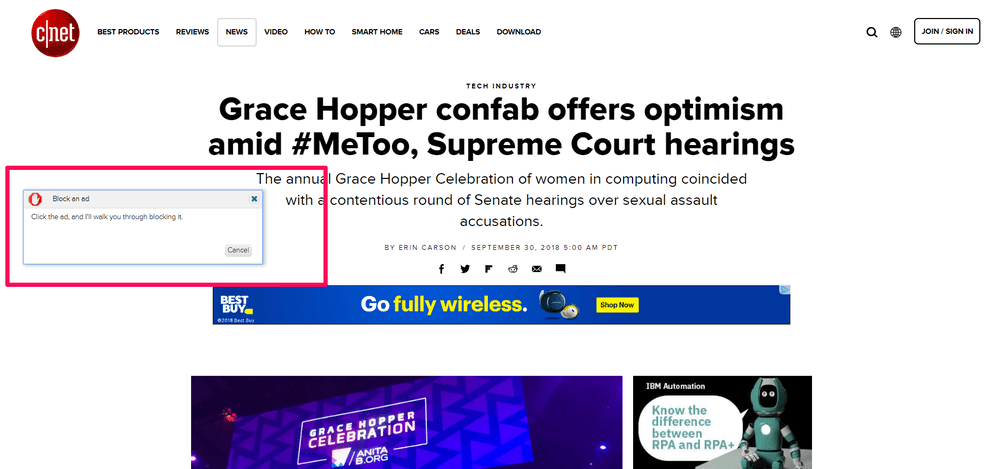
Garip bir şekilde, AdBlock hemen reklamın sayfasına yönlendirilmeme rağmen, reklamı tanımlamak için reklama tıklamamı istedi. "Engellemem için bana yol göstereceğini" söylemesine rağmen, başka bir talimat görünmedi. Ancak, sayfayı yenilediğimde, reklam gitmişti. Bu özellik iyi çalışıyor gibi görünüyor, ancak Adblock'un bazı rakiplerine göre kullanımı biraz daha zor.
Genel olarak, AdBlock, açık web'i desteklemeye çalışırken aynı zamanda kullanmanız için güvenli hale getiren çok çeşitli tarayıcılarda kullanılabilen güvenli ve basit bir reklam engelleyicidir. Tüm büyük şeyleri alır, böylece sayfalarınızı incelemek çok daha kolay olacaktır, ancak daha küçük öğeleri yakalamak istiyorsanız, ayarlarla oynamanız veya bazı özel özellikleri kullanmanız gerekir.
Tavsiye edilir
3. Adblock Plus (Chrome / Firefox / Safari / IE / Edge / Opera)

Adblock Plus (yine, adının herhangi bir varyasyonuyla karıştırılmamalıdır), uzun süredir piyasada olan bağımsız bir reklam engelleyicidir. Başka bir reklam engelleyicinin premium sürümü veya özel bir sürümü değildir. Adblock Plus kendi başına bir uygulamadır.
Uzantı, reklamları engellemek için kara liste ve kabul edilebilir reklam modelini kullanır - bu da AdBlock gibi, ayarlarınızı değiştirmediğiniz sürece muhtemelen birçok reklam görmeye devam edeceğiniz anlamına gelir.
Alternatif olarak, rahatsız edici reklamları kaldırmak için Adblock menüsündeki "Öğeyi Engelle" özelliğini kullanabilirsiniz. İmlecinizi hareket ettirdiğinizde, sayfanın bölümleri sarı renkte vurgulanacaktır. Rahatsız edici reklamı seçin, ardından Adblock Plus penceresi açıldığında "ekle" yi tıklayın.
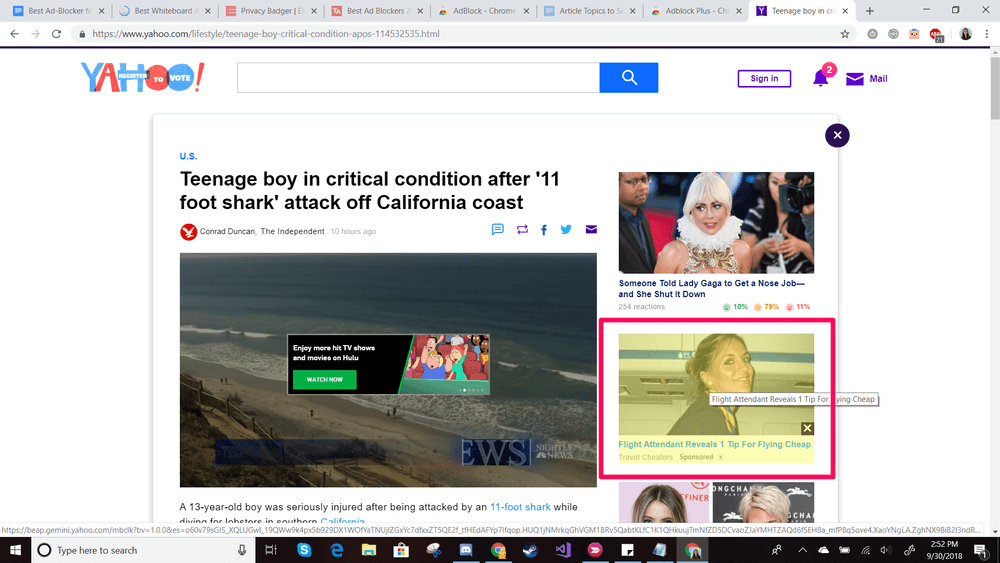
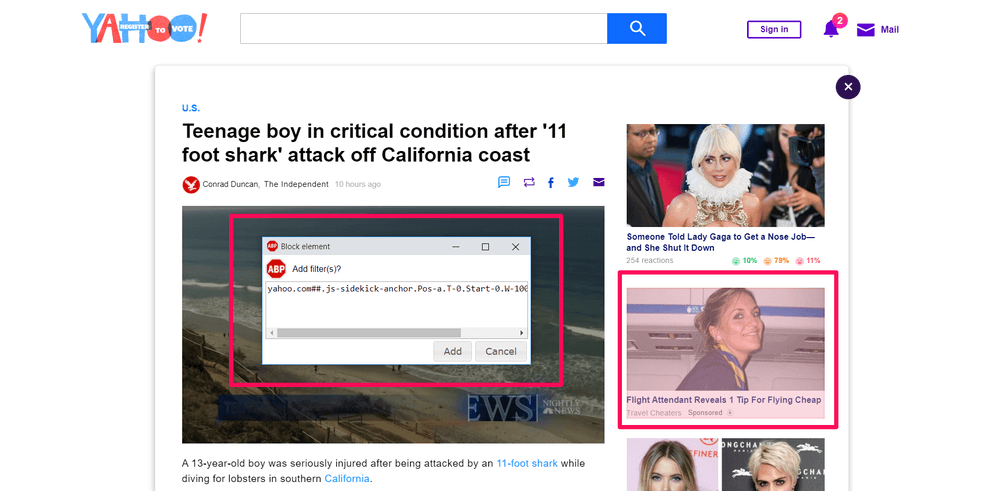
Adblock Plus kısa süre önce "kabul edilebilir reklamlar" politikası nedeniyle eleştirilere maruz kaldı - uzantının belirli reklamları beyaz listeye aldığında para kazandığı görülüyor (böylece siz onları engellediğini düşünseniz bile sayfalarınızda görünmelerine izin veriyor).
Reklamlardan kurtulmak için bir reklam engelleyici yüklediğinizden, bu açıkça biraz etik dışıdır. Ancak, Kabul Edilebilir Reklamlar özelliğini istediğiniz zaman kapatabileceğiniz için, bu bir yap ya da boz özelliği değildir. Diğer AdBlock Plus özelliklerinin bu uyarıdan daha ağır basıp basmadığına kendiniz karar verebilirsiniz.
4. Privacy Badger (Chrome / Firefox / Opera)

Privacy Badger benzersiz bir uzantıdır. Geleneksel bir reklam engelleyici değildir ve ziyaret ettiğiniz sayfalardaki reklamları otomatik olarak engellemez. Bunun yerine, daha çok engelleme ihtiyacı temelinde çalışır. Bir sayfadaki tüm reklamlara "izleme" isteği gönderir. İsteğe uymayan reklamlar veya üç veya daha fazla sayfada görünen izleyiciler daha sonra Privacy Badger tarafından otomatik olarak engellenir.
Bu özel kurulum, uzantıyı ilk yüklediğinizde hiçbir şey yapmıyormuş gibi görüneceği anlamına gelir - ancak gezinmeye devam ettikçe, hangi izleyicilerin ve reklamların etik dışı davrandığını öğrenecek ve sizi bunlardan koruyacaktır.
Privacy Badger'a ek olarak standart bir reklam engelleyici kullanırsanız, uzantı yine de çalışacaktır ancak daha yavaş öğrenecektir.
Uzantı, her alan adı için "Alan Adını Engelle" ile "Çerezleri Engelle" ve "İzin Ver" arasında değişen bir kaydırıcı içerir. Bunlar, Badger'ın "izlemeyin" pingine verilen yanıtlara göre otomatik olarak ayarlanır, ancak gerçekten isterseniz bunları kendiniz ayarlayabilirsiniz.
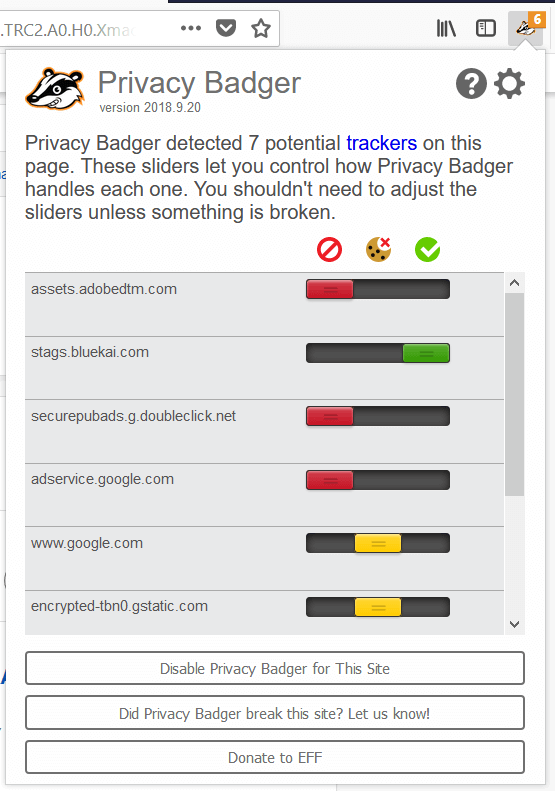
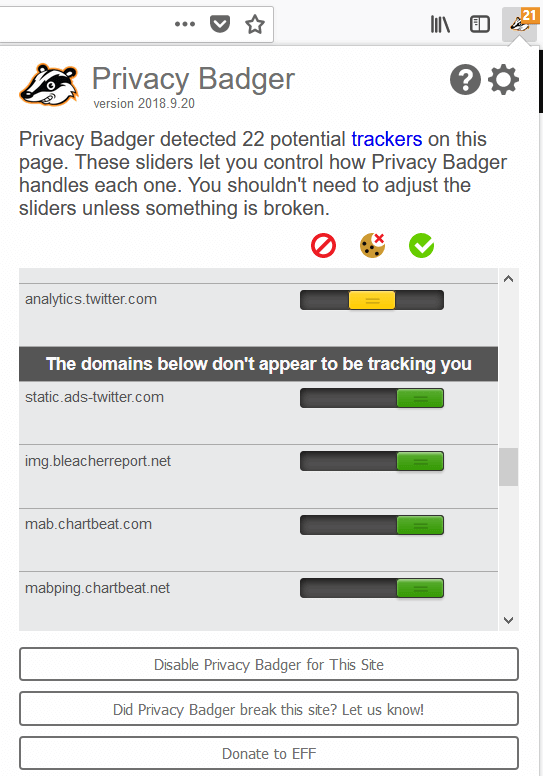
Ek olarak, listenin sonunda, ping atıldığında izlememeyi kabul ettikleri için sayfada görünmelerine izin verilen tüm alan adlarını içeren bir bölüm vardır. Privacy Badger bu alan adlarıyla uğraşmaz, bunun yerine uydukları için bir "ödül" olarak sayfada kalmalarına izin verir.
Diğer Reklam Engelleyiciler
5. Adguard AdBlocker (Chrome / Firefox / Safari / Opera)
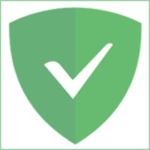
AdGuard AdBlocker, Mac ve PC için mobil reklam engelleme uygulamaları ve reklam engelleme yazılımı da üreten AdGuard'ın bir tarayıcı uzantısıdır. Uzantı ücretsizdir, ancak hemen size "premium koruma" isteyip istemediğinizi, yani yazılım lisanslarından birini satın almak isteyip istemediğinizi soracaktır, bu da size ayda yaklaşık 2 $ (veya ömür boyu lisans için 50 $) geri ödeyecektir.
Bunun dışında, uzantı iyi bir reklam engelleyici gibi görünüyor. Bunlar varsayılan ayarlardır:
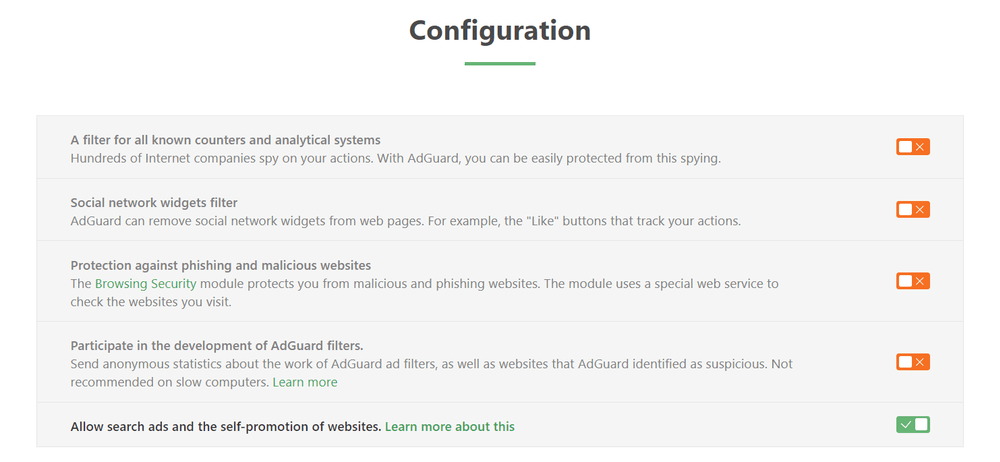
Reklam engelleyiciyi yükler yüklemez bu pencere açılır, böylece bunları çok daha kullanışlı olacak şekilde hemen değiştirebilirsiniz. Başlangıç olarak muhtemelen "filtre sayaçları", "sosyal ağ widget'ları" ve "kimlik avı" seçeneklerini etkinleştirmek isteyeceksiniz. En güvenli ve temiz sayfaları istiyorsanız alttaki iki seçeneği devre dışı bırakmak en iyisidir.
AdGuard reklamları engelleme konusunda iyi bir iş çıkarıyor gibi görünüyordu ve yerleşik "Öğeyi Engelle" düğmesi de iyi çalışıyor gibi görünüyordu. Diğer reklam engelleyicilerin aksine, sadece öğeyi zaplamadı. Ayrıca "yeni kural" için çerçevenin hangi boyutta olmasını istediğimi sordu. Bunu biraz kafa karıştırıcı buldum ve varsayılan olarak ne ayarladıysa ona izin verdim. Tam olarak ne olduğu asla açıklığa kavuşturulmadı, ancak başarılı oldureklamı aşağıda gösterildiği gibi kaldırın.
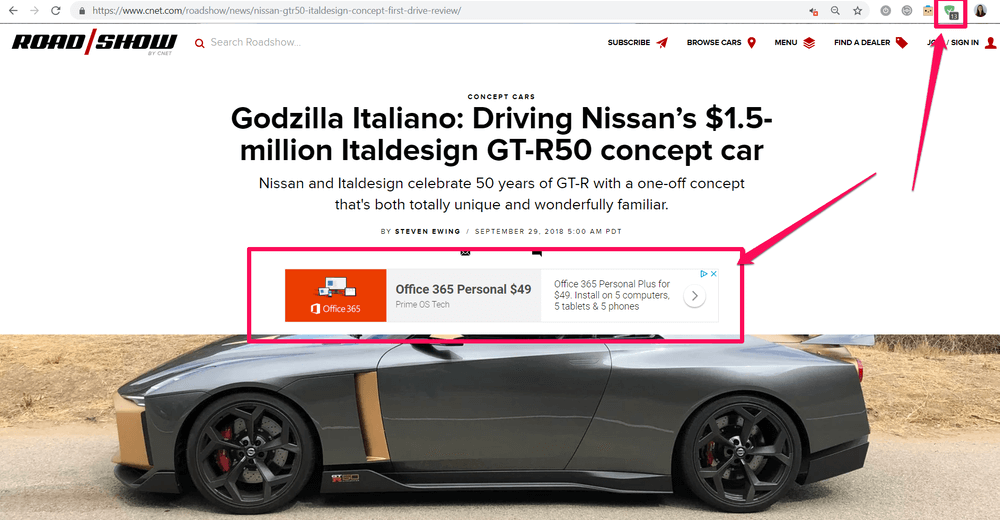
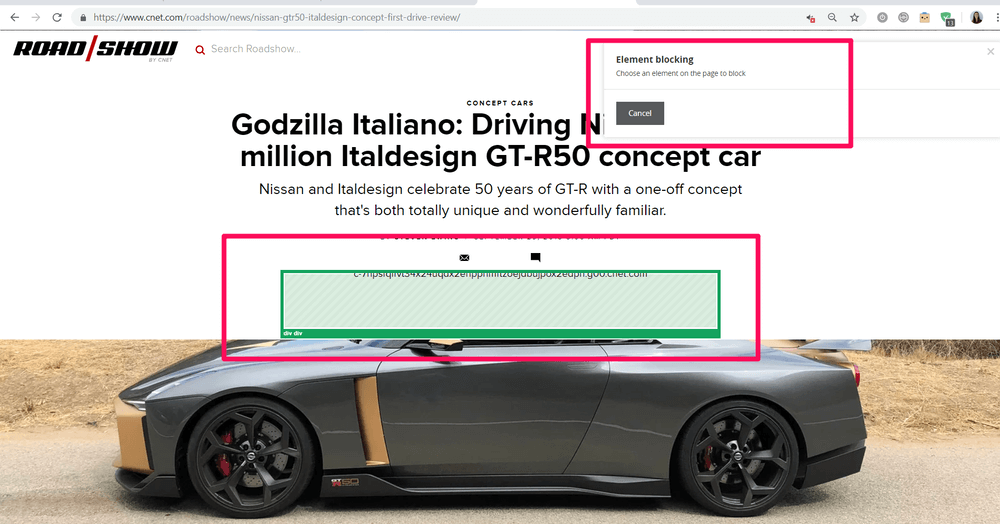
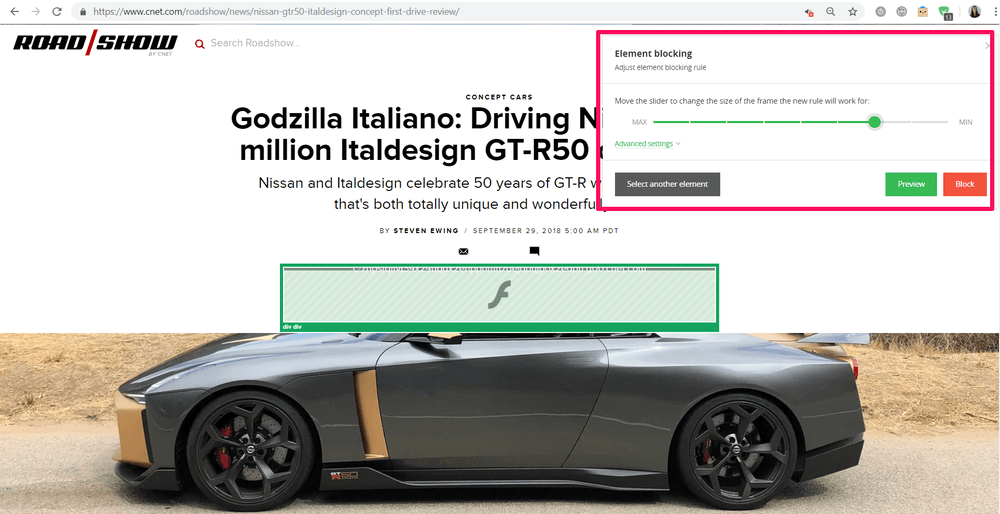
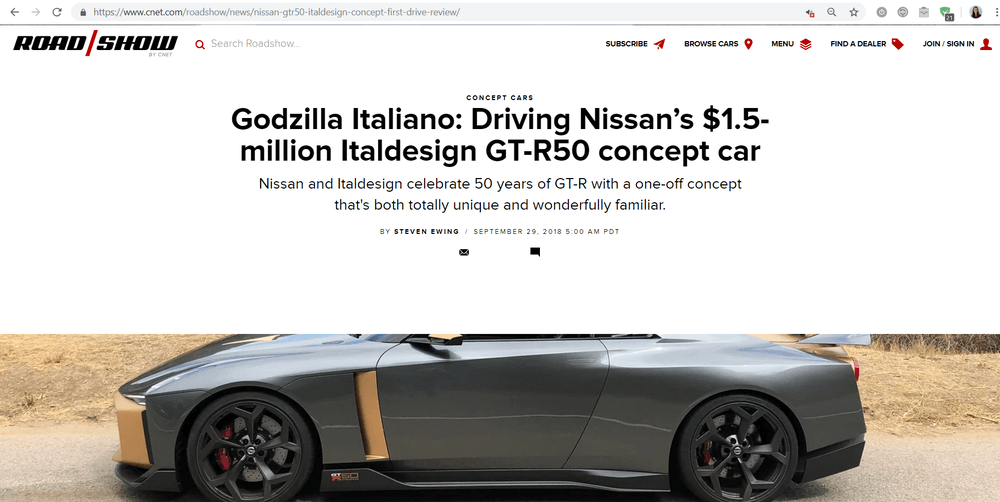
AdGuard, ücretli uygulamayı bilgisayarlarına yüklemek ve uzantıyı yazılımın bir kolu olarak kullanmak isteyen kullanıcılar için iyi bir seçim olabilir. Ancak uzantıyı tek başına kullanmayı planlıyorsanız, diğer seçeneklerden birini tercih etmeniz daha iyi olabilir.
6. Poper Engelleyici (Chrome / Firefox)
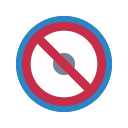
Özellikle pop-up reklamları engellemek için üretilen Poper Blocker hafif ve basittir. Tek bir işi vardır ve sadece tek bir işi vardır, bu da neye ihtiyacınız olduğuna bağlı olarak hem iyi hem de kötü olabilir.
Poper Blocker ilgili olduğunda harikadır, ancak bu uzantıyı test etmek zordu çünkü pop-up'ları çoğu modern web sitesinde ve web tarayıcısında bulmak şaşırtıcı derecede zordur. Çoğu tarayıcıda zaten yerleşik ve varsayılan olarak etkinleştirilmiş, tüm sayfalarda pop-up'ları engelleme seçeneği vardır. Teorik olarak, Poper Blocker herhangi bir boşluğu doldurabilir, ancak bunu yapma fırsatı asla olmayabilir.
Örneğin, popuptest.com'da etkinleştirildiğinde, Poper Engelleyici yalnızca bir açılır pencereyi engelledi. 10 test açılır penceresinin geri kalanı Chrome tarafından otomatik olarak engellendi (ve neredeyse diğer tüm modern tarayıcılarda da aynı şekilde işlem görecektir).
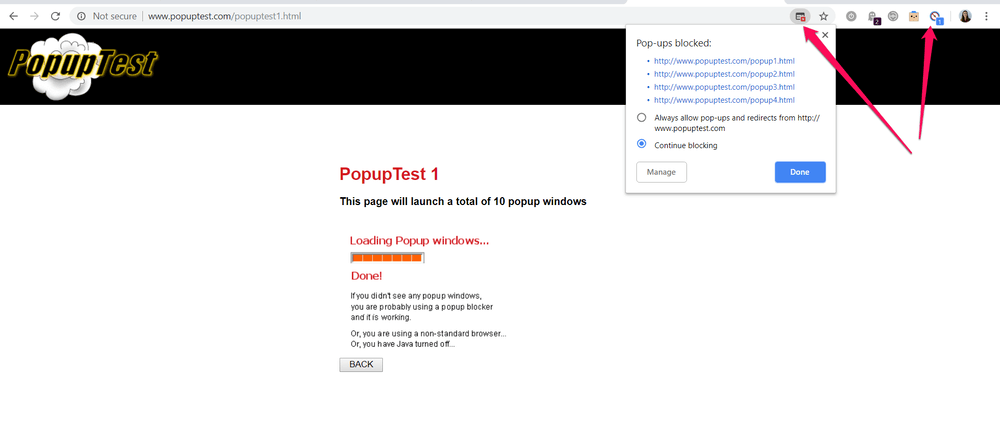
Bu nedenle, çok sayıda eski siteyi ziyaret ediyorsanız veya Chrome veya Firefox'un (Poper Blocker'ı destekleyen yalnızca iki tarayıcı) gerçekten eski bir sürümünü kullanıyorsanız, bu uzantı sizin için uygun olabilir. Ancak çoğu insan, özellikle engellediği tek reklam türü pop-up'lar olduğu için tamamen gereksiz olduğunu görecektir. Sayfanızın geri kalanı tamamen reklamlarla kaplı kalacaktır.reklam engelleyici geliştirdi.
7. YouTube AdBlocker (Chrome)
Youtube üzerinden sık sık müzik dinleyenler, vloggerları izlemekten hoşlananlar veya eğitim gibi önemli kanallara erişmek zorunda olanlar için bu uzantı, YouTube'daki rahatsız edici reklamları atlamanıza olanak tanır.
"Atla" düğmesi olup olmadığına veya normalde 30 saniye oynatılıp oynatılmadığına bakılmaksızın tam ekran reklamları başarıyla kaldırır. Ayrıca uzun videoların ortasındaki reklamları kaldırır ve normalde oynat / duraklat düğmelerinin üzerinde gösterilen küçük açılır pencereleri engeller.
Arayüz çok basit ve menü çubuğundaki simge, kaç reklamın engellendiğini sayan bir rozet göstermiyor. Bunun yerine, simgeye tıklarsanız "zaman içindeki toplamı" görürsünüz.
Ayrıca, belirli kanalları beyaz listeye alma seçeneği de var; bu, favori içerik oluşturucularınızı desteklemek ancak yalnızca gezinirken reklamları engellemek istiyorsanız idealdir.
Bu engelleyici işini iyi yapıyor, ancak göze çarpan bir yan etki (belki de kasıtsız bir etki), bu uzantıyı kullanıyorsanız sayfa yüklenmeyi bitirdiğinde videoların otomatik olarak oynatılmamasıdır. Bu küçük bir rahatsızlıktır, ancak bazı sınıf veya sunum ortamlarında rahatsız edici görünebilir.
Reklamları kaldırmanız gereken tek yer YouTube ise, bu harika bir uzantıdır. Ancak, YouTube da dahil olmak üzere ziyaret ettiğiniz tüm web sitelerindeki reklamları kaldırmak istiyorsanız, Ghostery veya uBlock Origin gibi daha kapsamlı bir reklam engelleyici kullanmanız daha iyi olur.
8. Ka-Block! (Safari)

Basit ve kolay bir deneyim isteyen Safari hayranları için Ka-Block! makul bir seçimdir. Apple ürünleri için özel olarak üretilmiştir ve son derece hafiftir. Mac App Store'dan indirmeniz yeterlidir. Bunu yaptıktan sonra, SAFARI> PREFERENCES> EXTENSIONS bölümünden etkinleştirmeniz gerekecektir.
Bu özel uzantının dezavantajı, diğer engelleyicilerde bulunan çok fazla özelleştirme seçeneğine sahip olmaması ve reklamları engellemek için basit bir kara liste kullanıyor gibi görünmesidir.
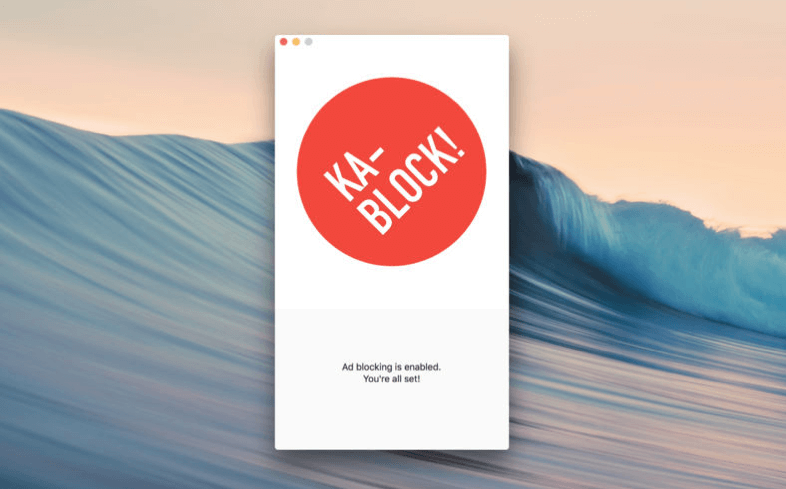
Hangi siteleri ziyaret ettiğinize bağlı olarak, karışık bir başarı elde edebilirsiniz. Ancak yalnızca Safari için hafif bir şey istiyorsanız, bu iyi bir seçimdir. iPhone'daki Safari için reklam engelleme isteyenler için bir iOS sürümü de var.
Ücretli Reklam Engelleyiciye İhtiyacım Var mı?
Kısa cevap muhtemelen hayır.
Uzun cevap, birçok reklam engelleyicinin aynı kara listelere abone olması, reklamları tanımlamak için benzer taktikler kullanması ve çok çeşitli ücretsiz ancak etkili reklam engelleyicilerin varlığı nedeniyle, muhtemelen paranızın karşılığını alamayacaksınız.
Reklam engelleyici, antivirüs uygulaması veya VPN hizmeti gibi daha büyük bir programın parçası olmadığı sürece, muhtemelen ücretsiz bir seçenekle idare edeceksiniz.
Eğer bir ya da iki reklam gözden kaçarsa, bu hizmetlerin hemen hepsinde sorunu bildirmek ya da rahatsız edici unsuru kaldırmak için bir düğme bulunuyor. Ücretli uygulamaların mevcut ücretsiz rakiplerini geliştirmesi için çok fazla alan yok.
Reklam Engelleme Uzantılarına Alternatifler
Belki de zaten çok fazla uzantıya sahip birisiniz ve adres çubuğunuzun yanında başka bir simgenin durmasına katlanamıyorsunuz. Belki bilgisayarınız popüler web tarayıcılarının en son sürümünü desteklemiyor ve uyumlu bir uzantı bulamıyorsunuz. Belki de istediğiniz uzantılar bölgenizde mevcut değil. Sebep ne olursa olsun, reklam engelleme uzantısı kullanmanın alternatifleri vardır.
Kolay bir çözüm, mevcut web tarayıcınızdan Opera'ya geçmektir. Opera, yerleşik VPN gibi birkaç özelliğe sahip, daha az bilinen ancak çok verimli bir web tarayıcısıdır - ancak daha da önemlisi, yerel reklam engelleme özelliğine sahiptir. Google Chrome'un reklam engelleyicisinin aksine, Opera aslında yalnızca belirli sitelerdeki reklamları değil, tüm reklamları engeller. Tarayıcıda yerleşiktir, bu nedenle ayarlardan etkinleştirdiğinizdegitmeye hazır - ekstra kurulum gerekmiyor.
Mobil kullanıcılar için Firefox Focus gibi reklam karşıtı tarayıcılar mevcut. Firefox Focus gizlilik, izleme karşıtı ve reklam engelleme odaklı sadeleştirilmiş bir web deneyimi sunuyor. "Gizli" veya "özel tarama" penceresi fikrini alıyor ve mobil cihazlara daha net bir tanım getiriyor. Hareket halindeyken bir şeye ihtiyaç duyanlar için harika bir seçim.
Reklam Engelleyici Nedir ve Neden İhtiyacınız Var?
Kısacası reklam engelleyici, web tarayıcınız için bir uzantı/eklenti (veya bazen yüklemeniz gereken bir uygulama) olup yüklediğiniz herhangi bir web sayfasında reklamların çıkmasını engeller.
Ancak, reklam engelleyiciler önleyici araçlardan çok daha fazlasıdır. Çoğu, yaygın reklam alanlarının kara listesiyle başlar ve en popüler reklamları otomatik olarak engeller - örneğin, tüm Google Reklamlarından veya Amazon ürünlerine bağlananlardan kurtulur.
Daha gelişmiş reklam engelleyiciler bunun ötesine geçer. Açılır pencereleri önler, sosyal medya izleme ve paylaşım düğmelerini devre dışı bırakır, aksi takdirde radarın altından geçen reklamları tanımlamak için algoritmalar kullanır veya herhangi bir sayfadaki kötü amaçlı komut dosyalarını kaldırır.
Diğerleri, radarın altından kaçan herhangi bir şeyi işaret etmek için araçlar sunar veya kötü niyetli olmayan belirli reklamların geçmesine izin verme seçeneklerine sahiptir (örneğin, bir çevrimiçi mağazadan havayolu fırsatları veya giyim ürünleriyle gerçekten ilgileniyorsanız ve bu reklamları görmeye devam etmek istiyorsanız).
İşte bir reklam engelleyiciye ihtiyaç duymanızın birkaç nedeni:
1. Sayfalar daha hızlı yüklenir Artık web'de birden fazla yerden içerik veya açılır reklamlar için büyük video dosyaları çekmeyecekler, böylece sayfa bir bütün olarak daha kısa sürede kullanıcıya hazır hale gelecek.
2. Daha temiz bir kullanıcı deneyiminin keyfini çıkarın Reklamlarla dolu bir siteyi kullanmak sinir bozucu veya gezinmesi imkansız olabilir. Açılır pencereler genellikle önemli bilgileri gizler, bazı reklamlar yüksek ses çıkarır ve diğerleri her zaman imlecinizin altında bitiyor gibi görünür. Reklam engelleyiciler web'de gezinmeyi çok daha keyifli hale getirir.
3. Şirketlerin sizi izlemesini önleyin Birçok web sitesinde içeriklerine yerleştirilmiş küçük bir "beğen" widget'ı vardır, ancak kullanıcıların fark etmediği şey, bunun aslında Facebook ile bağlantılı olduğudur. Widget ile her etkileşime girdiğinizde, Facebook web kullanımınız hakkında veri toplar. Birçok reklam engelleyici, sizi izlemeye çalışan sosyal widget'ları kaldırır.
4. Web topluluğunda reklam engelleyicileri kullanma konusunda bazı tartışmalar var Bazı insanlar reklam engelleyici kullanmanın özgür ve açık bir internette etik olmadığına inanıyor, özellikle de birçok site parasının büyük çoğunluğunu tıklama başına ödeme veya görüntüleme başına ödeme reklamlarından elde ettiği için (PPC örneklerine bakın). Bir reklam engelleyici kullanmak gelirlerini ciddi şekilde azaltabilir ve bu da küçük markalar için yıkıcı olabilir.
Bu nedenle, bazı reklam engelleyiciler "güvenli reklamlara izin ver" veya "müdahaleci olmayan reklamlara izin ver" seçeneği sunar. Bu özelliği kullanmak, bazı reklamları görmeye devam edeceğiniz anlamına gelir, ancak en kötü suçlular kaldırılır, böylece sayfanın keyfini çıkarabilirsiniz.
Özellikle desteklemek istediğiniz bir siteyse, reklam engelleyicinizin ayarlarını kullanarak siteyi beyaz listeye alabilir veya "güvenebilir" ve söz konusu sayfayı kullanırken tüm reklamların görüntülenmesine izin verebilirsiniz.
Reklam Engelleyiciler: Efsane mi Gerçek mi?
Efsane: Reklam Engelleyici Kullanmak Tüm Reklamlardan Nefret Ettiğiniz Anlamına Gelir
Bu hiç de doğru değil! Çoğu kullanıcı reklamlardan nefret ettiği için reklam engelleyici yüklemiyor. Kötü tasarlanmış reklamlar web tarama deneyimlerini mahvettiği, kötü amaçlı yazılımlara yol açtığı ve uğraşması can sıkıcı olduğu için yüklüyorlar.
Aslında, birçok kullanıcı reklamları, özellikle de kendilerine yönelik ve yardımcı olan reklamları (örneğin, önerilen ürünleri içeren küçük amazon reklamları) hiç önemsemez. Bir reklam rahatsız edici hale geldiğinde veya açıkça tıklama tuzağı olduğunda, insanlar hızla hayal kırıklığına uğrama eğilimindedir.
Efsane: Hem Reklam Engelleyici Kullanıp Hem de Özgür & Açık İnterneti Destekleyemezsiniz
Teknoloji camiasındaki pek çok kişi reklam engelleyici kullanmanın etik olmadığını düşünüyor çünkü kullanıcılar internete ücretsiz olarak erişirken, eriştikleri sitelerin açık kalabilmek için gelir elde etmesi gerekiyor. Reklam engelleyici bu siteler için zararlı.
Ancak, favori sitelerinizi desteklerken bir reklam engelleyici kullanabilirsiniz. Tek yapmanız gereken "kabul edilebilir reklamlara" izin veren bir uzantı seçtiğinizden emin olmaktır. Bu, güvenilir, kötü amaçlı olmayan alanlardan gelen reklamlara izin verir, böylece verileriniz güvende kalırken bir web sitesi hala kar elde edebilir. Ayrıca favori sitelerinizi beyaz listeye ekleyebilir veya ziyaret ederken reklam engelleyicinizi devre dışı bırakabilirsiniz, böylece site devam edernormal şekilde gelir elde etmek için.
Efsane: Tüm Reklam Engelleyiciler Aynı Şeyi Yapar, Dolayısıyla Hangisini Seçtiğimin Bir Önemi Yoktur
Bu kesinlikle yanlış. Her reklam engelleyici farklıdır. Hepsi reklamları tanımlamak için farklı kara listeler ve teknikler kullanır. Özellikler de farklılık gösterir: izleme karşıtı, komut dosyası karşıtı, "beyaz liste" vb.
Bu, bir reklam engelleyici seçerken neyi engellemek istediğinizi ve reklam engelleyiciniz işini yaparken ne kadarını bilmek istediğinizi göz önünde bulundurmanız gerektiği anlamına gelir. Her reklam engelleyici, web sayfalarından nelerin kaldırıldığına dair süslü dökümler içermez veya öğeleri tek tek engellemenize izin vermez, bu nedenle ne düzeyde kontrol istediğinizi de düşünmelisiniz.
Doğrusu: Reklam Engelleyici Kullanmak Web Sayfalarınızın Daha Hızlı Yüklenmesini Sağlar
Bir reklam engelleyici kullandığınızda, özellikle çok sayıda reklam içeren sayfalarda, bir web sayfasının tamamen yüklenme süresinde gözle görülür bir fark olacaktır. İşte nedeni: Reklamlar devre dışı bırakıldığında, bir sayfa artık birden fazla alandan içerik çekmeyecek, görüntü / video verileri toplamayacak veya izleyicilerden veri göndermeyecektir. Bu düzenleme, daha temiz bir sayfaya daha hızlı bir şekilde erişebileceğiniz anlamına gelir - bir kazan-kazanDurum!
Gerçek: Reklam Engelleyiciler Büyük Şirketlerin Verilerinizi Toplamasını Engelliyor
Bu doğru, ancak yalnızca reklamları engellemek için kara listeden daha fazlasını kullanan bir reklam engelleyici kullandığınız sürece. Reklam engelleyicinizin sosyal medya entegrasyonlarını, paylaşım düğmelerini ve Facebook/Amazon/vb. izleyicileri aktif olarak engellediğinden emin olmanız gerekir.
Tüm reklam engelleyiciler neyi engellediklerini açıkça belirtmez, bu nedenle sizinkinin sizin için ne yaptığından emin değilseniz, biraz daha net bir şeye yükseltmeyi düşünün.
Gerçek: Google Chrome Artık Kendi Reklam Engelleyicisine Sahip (Ama Bir Sıkıntısı Var)
Evet, Google Chrome'un yerleşik bir reklam engelleyicisi var. İşin kötü yanı, muhtemelen gördüğünüz reklam sayısında bir fark görmeyeceksiniz.
Chrome'un yeni reklam engelleyicisi, belirli reklamlar yerine siteleri hedef alacak şekilde tasarlanmıştır. Google'ın standartlarını ihlal eden (yanıp sönen, otomatik gürültü, zamanlayıcılar, ekranın çok büyük bir kısmını kaplayan veya büyük yapışkanlar) bir reklamı olan herhangi bir sitede, sitedeki tüm reklamlar engellenecektir.
Ancak Google, reklam engelleme özelliğini kullanıma sunmadan önce kara listede yer alacak tüm sitelere bildirimde bulunarak reklam süreçlerini düzeltmelerini istedi. Bu sitelerin yaklaşık %42'si, özellik yayınlanmadan önce rahatsız edici reklamları düzeltti ve Chrome'un reklam engelleyicisinden etkilenmedi.
Dolayısıyla Chrome'un reklam engelleyicisi, karşılaştığınız istilacı reklamların sayısını azaltmaya yardımcı olsa da, izlemeyi engellemez ve sorunsuz reklamlar içeren sitelerde çalışmaz. Sınırlı reklam engelleme hayranıysanız, bu sizin için olabilir, ancak birçok kullanıcı bundan daha fazla korumaya ihtiyaç duyacaktır. Chrome'un reklam engelleyicisi hakkında daha fazla bilgi için WIRED'ın bu makalesine göz atabilirsiniz.

